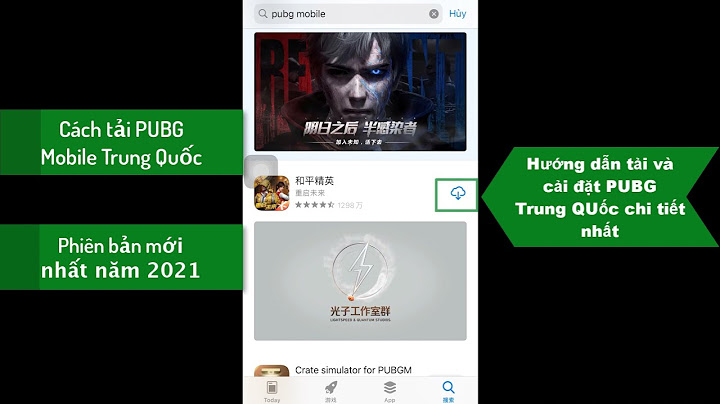Nhiều người dùng không biết cách copy danh bạ từ Android sang iPhone Show
Nhiều người dùng không biết cách chuyển danh bạ từ Android sang iPhone. Việc copy danh bạ từ Android sang iPhone là cả một thử thách với rất nhiều người, ngay cả với những người rất sành điện thoại. Điều này gây cản trở công việc và làm mất thời gian nếu chúng ta không biết cách làm. Nhưng yên tâm, mọi khó khăn của bạn sẽ được giải quyết ngay sau đây. XEM THÊM:
Để chuyển danh bạ từ Android sang iPhone, bạn làm theo hướng dẫn dưới đây nhé, tỉ lệ thành công là 100%: Bước 1: Đầu tiên vào mục Danh bạ trên điện thoại Android. Sau đó chọn biểu tượng Menu  Bước 2: Tiếp theo, bạn chọn Quản lý danh bạ  Bước 3: Sau khi đã chọn Quản lý danh bạ, tiếp tục chọn Nhập Xuất. Tiến hành chọn Mọi số liên lạc để copy hết danh bạ hiện có   Bước 4: Nhấn chọn Xuất sang bộ nhớ Bước 5: Nhấn Ok để xác nhận  Bước 6: Sau khi máy xuất xong danh bạ thì bạn truy cập vào phần quản lý file trên máy và tìm đến file bạn vừa xuất. Nhấn và giữ vào file có đuôi .vcf vừa nhận được  Bước 7: Chọn Chia sẻ  Bước 8: Tiếp tục chọn Gmail để chia sẻ qua Gmail  Bước 9: Nhập thông tin vào Email mà bạn đã đăng nhập bên chiếc iPhone của mình sau đó bấm vào biểu tượng mũi tên như hình minh họa  Bước 10: Sau khi đã gửi xong mail, chọn vào biểu tượng Mail trên iPhone  Bước 11: Click vào file này để mở lên  Bước 12: Ngay sau đó, iPhone sẽ mở file danh bạ này lên với đầy đủ các số điện thoại mà bạn đã xuât từ điện thoại Android --> Click vào chọn Thêm tất cả Liên hệ để kiểm tra Một chiếc điện thoại chứa đựng rất nhiều dữ liệu quan trọng của người dùng. Mỗi khi đổi điện thoại mới bạn cần chuyển tất cả các thông tin về ảnh, video, nhạc, tài liệu... Trong đó, danh bạ là một phần dữ liệu quan trọng. Tất cả các thông tin liên lạc với đối tác, bạn bè, gia đình đều nằm trong chiếc điện thoại Android cũ. Bạn không thể đánh mất danh bạ đó, cũng không thể copy từng số điện thoại được vì chúng làm bạn tốn quá nhiều thời gian. Vì vậy, việc chép danh bạ từ Android sang iPhone rất cần thiết. Bạn đang cần chuyển những file quan trọng sang một chiếc điện thoại mới? Vậy hãy XEM NGAY cách chuyển danh bạ và dữ liệu từ Android sang iOS nhanh chóng và dễ dàng nhất 2. Các cách chuyển danh bạ từ Android sang iPhone2.1. Nhập xuất danh bạ từ Android sang iPhoneHãy cùng đọc hướng dẫn chuyển danh bạ từ Android sang iPhone dưới đây và làm theo các bước sau.





 - Trong mục Hộp thư đến tìm thư vừa được gửi tới. Mở file bằng cách bấm Click.
2.2. Chuyển danh bạ từ Android sang iPhone bằng GmailSử dụng Gmail để chuyển danh bạ từ Android qua iPhone là một sự lựa chọn tiện lợi. Bạn chỉ cần làm như sau:
- Đầu tiên chọn ứng dụng Danh bạ => chọn biểu tượng Menu => Cài đặt => Cài đặt đồng bộ hóa danh bạ. - Sau đó, chọn tài khoản Gmail bạn muốn lưu trữ danh bạ. - Cuối cùng, bật dấu tích xanh tại 2 mục Trạng thái đồng bộ hóa và Đồng bộ hóa cả danh bạ trên thiết bị. 
- Chọn Cài đặt => Danh bạ => Tài khoản => Thêm tài khoản => Tiếp tục. - Nhập đúng tài khoản Gmail bạn vừa đồng bộ trên thiết bị Android => bấm chọn Danh bạ về màu xanh => Lưu. Như vậy, việc chuyển dữ liệu danh bạ từ Android sang iPhone đã hoàn tất.  \>>> Tìm hiểu thêm cách cài nhạc chuông iPhone bằng các ứng dụng miễn phí để thỏa sức lựa chọn nhạc chuông hay yêu thích cho bạn. 2.3. Chuyển danh bạ từ Android sang iOS bằng mạng xã hộiNếu phần danh bạ trên thiết bị Android trước đó được liên kết với các tài khoản như Facebook hay Twitter thì bạn có thể chuyển danh bạ điện thoại từ Android sang iPhone một cách dễ dàng.
2.4. Sử dụng app chuyển danh bạ từ Android sang iPhoneNgoài những cách trên bạn có thể sử dụng các ứng dụng chuyển danh bạ từ Android sang iPhone. Ví dụ như: Sử dụng app Move to iOS Move to iOS là ứng dụng của Apple ra mắt nhằm mục đích giúp người dùng không chỉ chuyển danh bạ từ máy Android sang iPhone , mà còn chuyển được các dữ liệu khác như ảnh, video, nhạc… 
Sử dụng app AT&T Mobile Transfer
- Trên Android chọn From this phone - Trên iPhone chọn To this Phone
Bài viết hướng dẫn trên có thể thực hiện trên điện thoại iPhone 12 Pro Max 128GB. Bạn cũng có thể áp dụng các hướng dẫn trên các mẫu điện thoại cùng loại như iPhone 11, iPhone 13 chính hãng đấy. Còn nếu bạn cần tốc độ xử lý đỉnh cao, bộ nhớ siêu khủng, như là người bạn đồng hành trong cuộc sống. iPhone 14 series apple chắc chắn là lựa chọn hoàn hảo dành cho bạn. Như vậy là bạn không cần phải lo lắng về việc đánh mất danh bạ khi đổi điện thoại mới nữa rồi. Hy vọng những các Làm sao để lấy danh bạ từ SIM vào iPhone?Nhập danh bạ từ thẻ SIM vào iPhone. Lắp thẻ SIM cũ chứa danh bạ vào iPhone. Đảm bảo rằng thẻ SIM lắp vừa.. Chạm vào Cài đặt > Danh bạ > Nhập danh bạ trên SIM.. Nếu được hỏi, hãy chọn nơi bạn muốn nhập danh bạ trên thẻ SIM.. Chờ quá trình nhập hoàn tất.. Mở Danh bạ và đảm bảo rằng danh bạ của bạn đã được nhập.. Làm sao để chuyển danh bạ từ Samsung sang iPhone?Bước 1: Trên điện thoại Android của bạn, vào Cài đặt > Tài khoản và sao lưu. Bước 2: Bấm vào Sao lưu dữ liệu > bật mục Danh bạ \> bấm Sao lưu ngay. Bước 3: Trên iPhone của bạn, vào Cài đặt > Mail > bấm vào Tài khoản. Làm sao để xóa danh bạ trên iPhone?Bước 1: Truy cập vào mục “Danh bạ” trong thiết bị iPhone của bạn. Bước 2: Chọn liên hệ mà bạn muốn xóa, sau đó nhấn vào Edit/Sửa ở góc phải phía bên trên màn hình. Bước 3: Kéo xuống phần cuối cùng, chọn Delete Contact/Xóa liên hệ. Làm thế nào để đồng bộ danh bạ điện thoại?Sao lưu và đồng bộ hóa danh bạ trên thiết bị. Trên điện thoại hoặc máy tính bảng Android, hãy mở ứng dụng "Cài đặt".. Nhấn vào Google. Chế độ cài đặt cho các ứng dụng Google. ... . Bật tùy chọn Tự động sao lưu và đồng bộ hóa danh bạ trên thiết bị.. Chọn tài khoản bạn muốn lưu danh bạ của mình.. |